
 レイヤーとは?実際のイラストから学ぼう!:背景の描き方講座 [Ari先生Vol.15]
レイヤーとは?実際のイラストから学ぼう!:背景の描き方講座 [Ari先生Vol.15]
この講座は背景イラストレーターAriさんによる「Photoshopのレイヤー構成」を解説する講座です。デジ絵を描く時に「レイヤーって何なのかイマイチわからない…」という方はぜひ参考にしてみてくださいね!
Photoshopでの効率のいいレイヤー構成!
Ari先生がこれまでの制作活動で見出した「効率のいいレイヤー構成」について解説します。こちらのイラストを参考作品として使用します。鹿児島の畑のイラストとのことです。
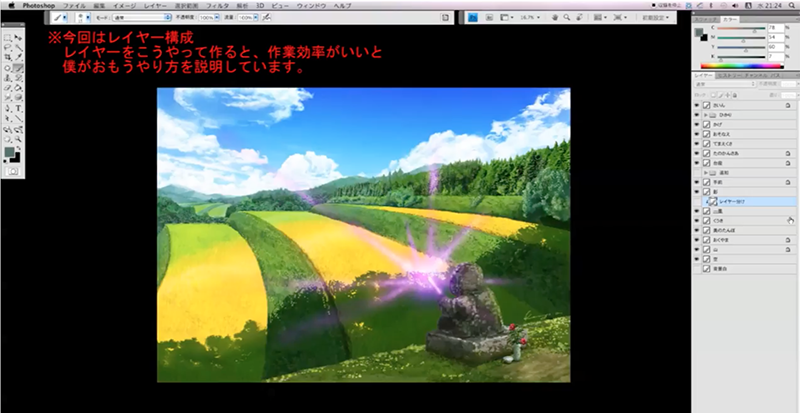
イラストのレイヤー分け。(1)赤が稲が植えられている所で、(2)が段差、(3)が盛り上がっている木、(4)が右側の森一帯、(5)が遠くの森というような形になっています。
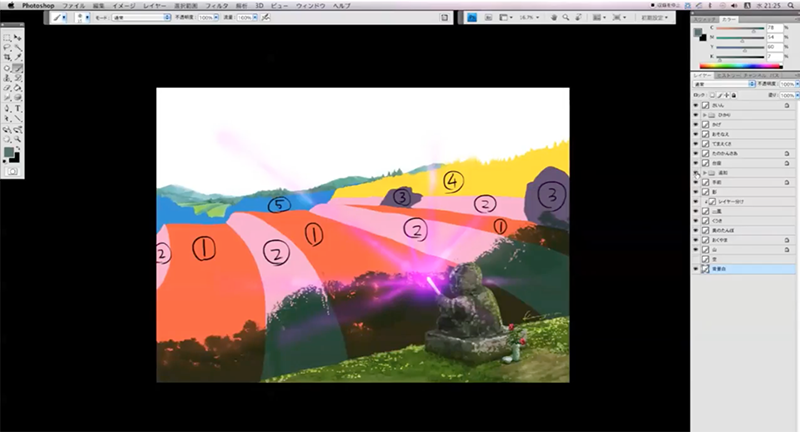
畑や森、広大な空が綿密に描き込まれています。ちなみに、下の紫色の光は魔法の光で、光だけで1つのレイヤーになっています。
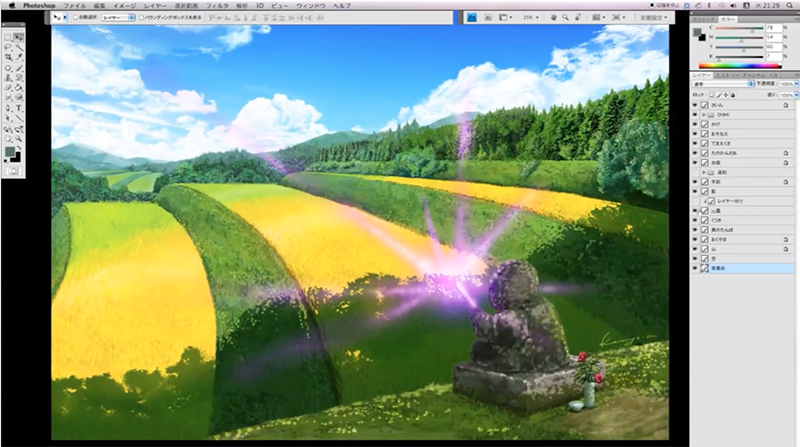
石像の正面に立方体を表示しました。ポイントは、描く面ごとにレイヤーをつくるということです。石像の台座部分を1つのレイヤー、台座が置かれている草の生えた地面を1つのレイヤーとすることで、それぞれで影や描き足しの調整が可能になります。
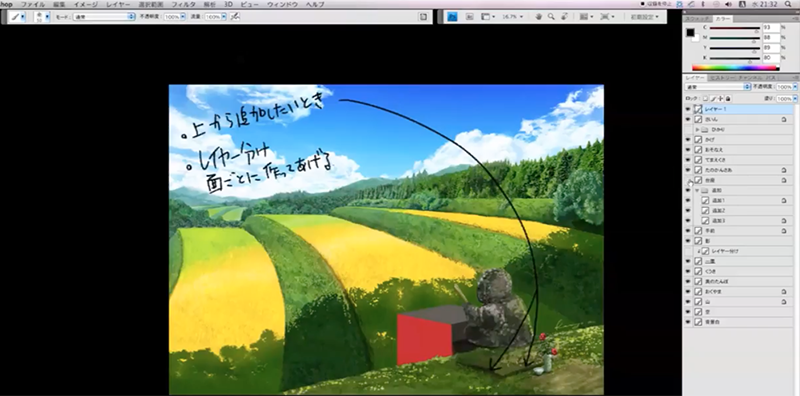
Ari先生の場合は細くレイヤーを分けて絵を描き、その後レイヤー統合やフォルダ分けしていくという方法をオススメされています。また、必ずこの方法が正しいというわけではないので、参考程度に見てもらえれば、ということです。
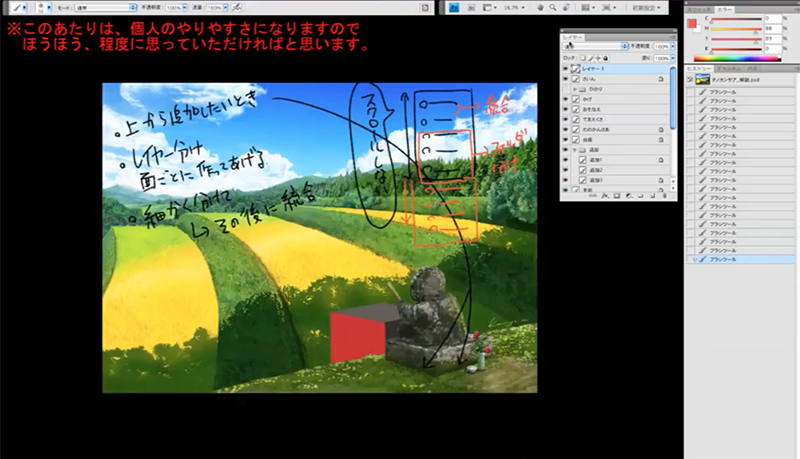
レイヤーをわけるメリットとして、手を入れたくないレイヤーはロックをしておき、ブラシが入らないようにすることもできます。側面のレイヤーのみブラシをかけるということも可能です。

石像が乗っているのと同じように、正面の立体を石のような素材感に描いていきます。
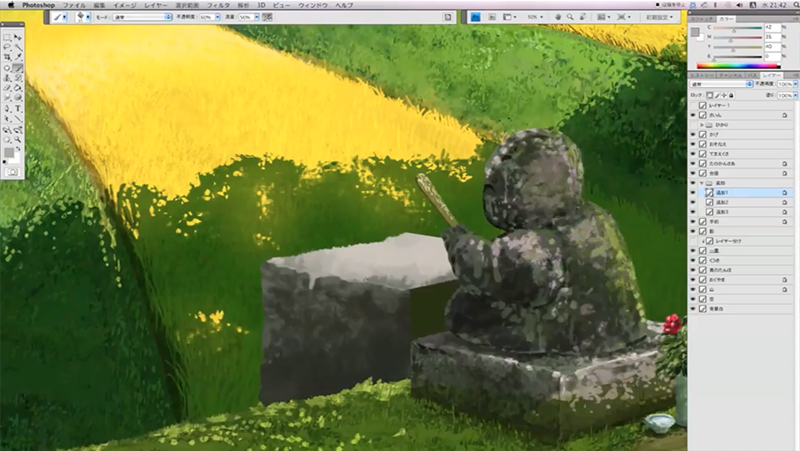
石像の台座と同じような石が完成しました。このように面ごとにレイヤーを分けて描くことで後からの修正がとても楽になるのでオススメです。

また、レイヤーを細かくわけておくことで、レイヤー毎に補正ができ、臨機応変にイラストに手をいれることができるようになります。ぜひこういった方法を参考に良いPhotoshopライフをお送り頂けると幸いです!
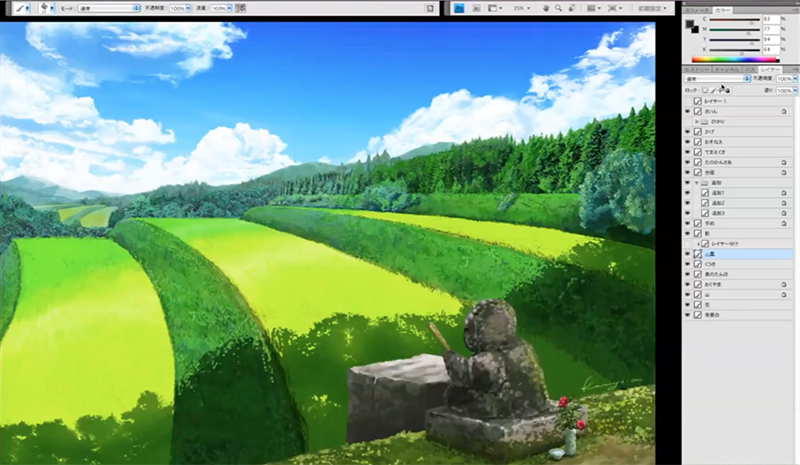
以上でAriさんによる「Photoshopのレイヤー構成」の講座は終了です。
動画講座では、さらに詳しく解説を行っているので記事よりも理解しやすくなっていますのでぜひ見てみてくださいね!
また、Ariさんの他の講座は
イラレポ
投稿完了
この講座は背景イラストレーターAriさんによる「Photoshopのレイヤー構成」を解説する講座です。デジ絵を描く時に「レイヤーって何なのかイマイチわからない…」という方はぜひ参考にしてみてくださいね!
Photoshopでの効率のいいレイヤー構成!
Ari先生がこれまでの制作活動で見出した「効率のいいレイヤー構成」について解説します。こちらのイラストを参考作品として使用します。鹿児島の畑のイラストとのことです。
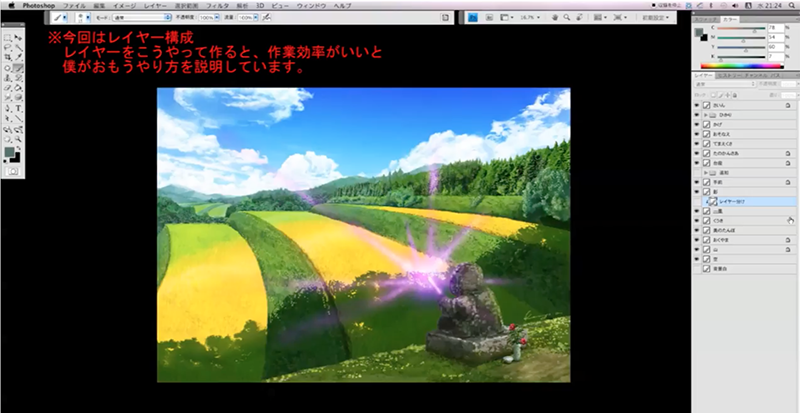
イラストのレイヤー分け。(1)赤が稲が植えられている所で、(2)が段差、(3)が盛り上がっている木、(4)が右側の森一帯、(5)が遠くの森というような形になっています。
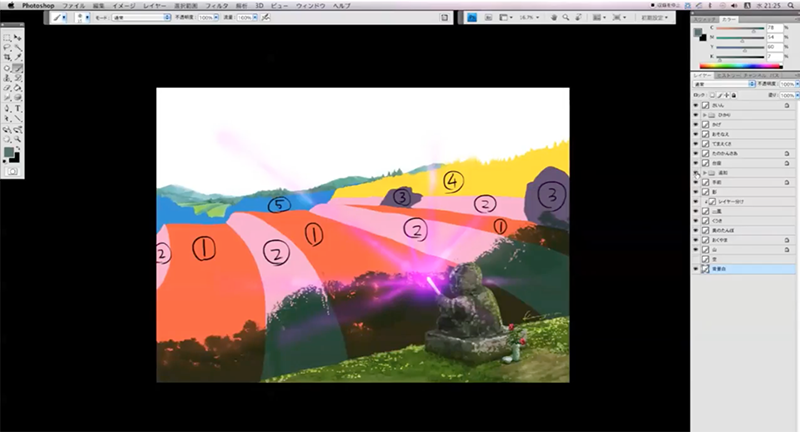
畑や森、広大な空が綿密に描き込まれています。ちなみに、下の紫色の光は魔法の光で、光だけで1つのレイヤーになっています。
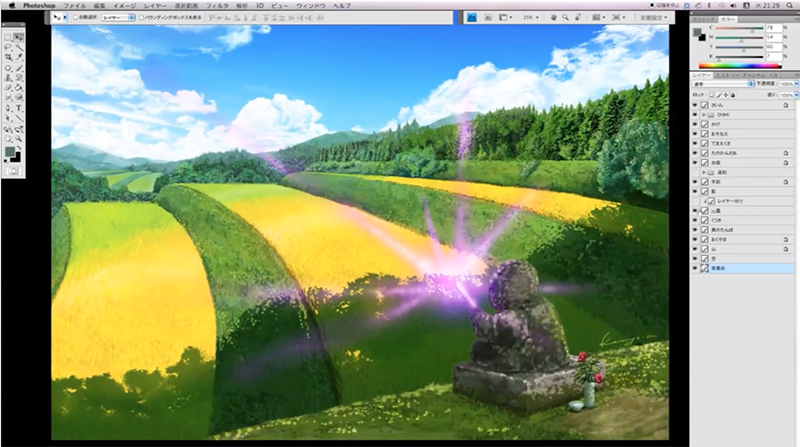
石像の正面に立方体を表示しました。ポイントは、描く面ごとにレイヤーをつくるということです。石像の台座部分を1つのレイヤー、台座が置かれている草の生えた地面を1つのレイヤーとすることで、それぞれで影や描き足しの調整が可能になります。
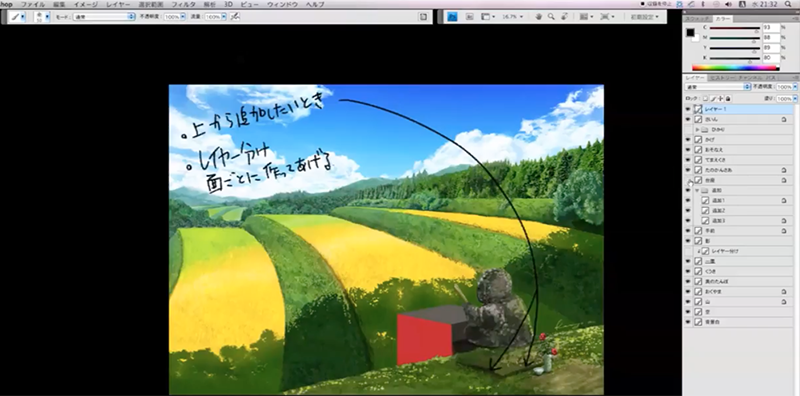
Ari先生の場合は細くレイヤーを分けて絵を描き、その後レイヤー統合やフォルダ分けしていくという方法をオススメされています。また、必ずこの方法が正しいというわけではないので、参考程度に見てもらえれば、ということです。
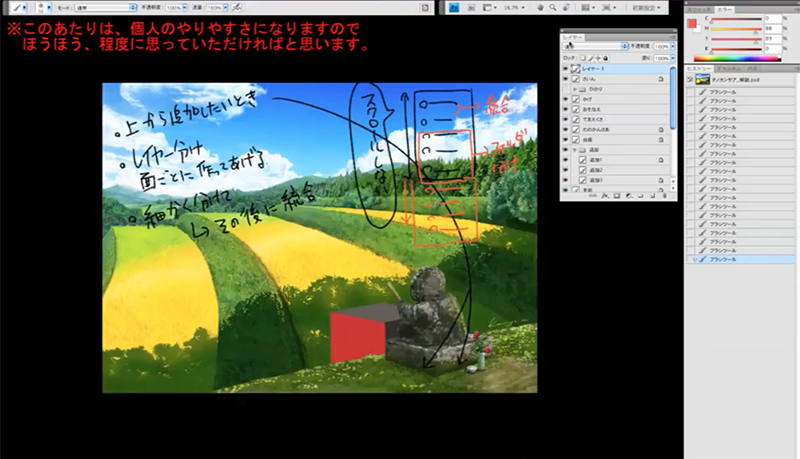
レイヤーをわけるメリットとして、手を入れたくないレイヤーはロックをしておき、ブラシが入らないようにすることもできます。側面のレイヤーのみブラシをかけるということも可能です。

石像が乗っているのと同じように、正面の立体を石のような素材感に描いていきます。
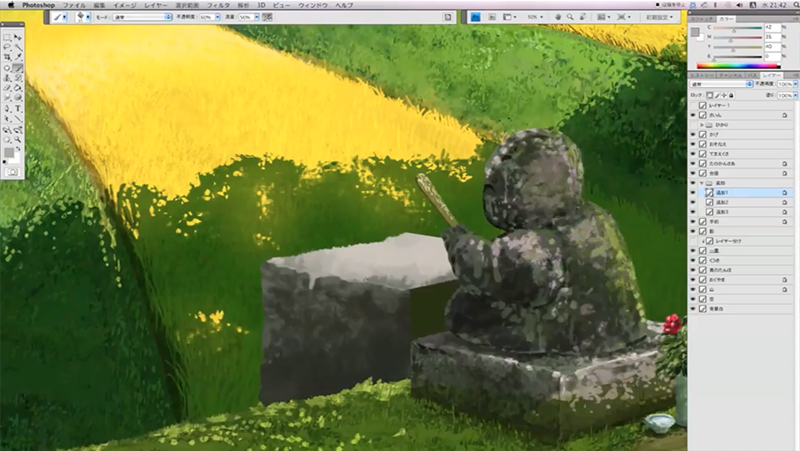
石像の台座と同じような石が完成しました。このように面ごとにレイヤーを分けて描くことで後からの修正がとても楽になるのでオススメです。

また、レイヤーを細かくわけておくことで、レイヤー毎に補正ができ、臨機応変にイラストに手をいれることができるようになります。ぜひこういった方法を参考に良いPhotoshopライフをお送り頂けると幸いです!
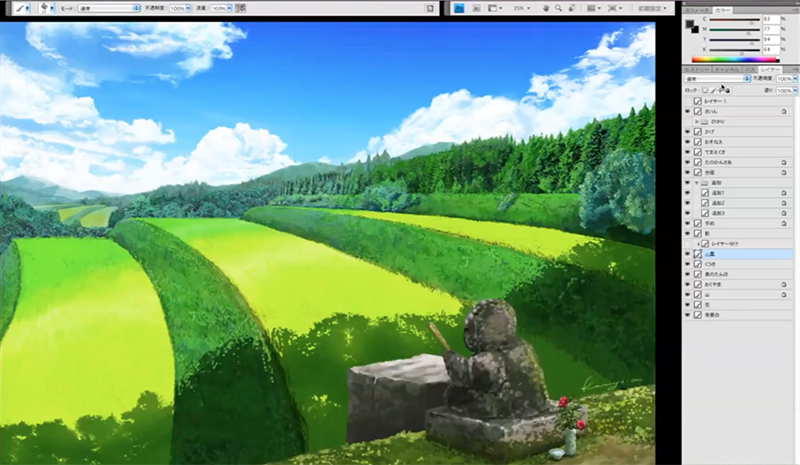
以上でAriさんによる「Photoshopのレイヤー構成」の講座は終了です。
動画講座では、さらに詳しく解説を行っているので記事よりも理解しやすくなっていますのでぜひ見てみてくださいね!
また、Ariさんの他の講座は

この講座の制作環境
OS : Mac OS X 10.6
ソフト:Photoshop CS4
ペンタブ:Wacom Intuos4

